Win7系统中怎么切换使用双声卡
发布时间:2016-12-02 12:29
有些win7系统用户为了让自己的电脑拥有强大更好听的声音,会在自己的电脑上安装双声卡,但是安装了双声卡之后,如何进行双声卡之间切换成为部分用户的困扰问题。下面大家与小编一起来学习一下吧。
Win7系统中切换使用双声卡方法
1、如果是蓝牙音频渲染当声卡,那么首先链接蓝牙耳机(或是音箱),系统会自动下载对应的蓝牙音频渲染驱动,这时设备中就能够看到相对应的蓝牙驱动;


2、然后鼠标右击任务栏上右下角的音量图标,选择打开音量控制选项,就会在声音设备中发现“Bluetooth音频渲染程序”,勾选蓝牙音频渲染程序和扬声器;
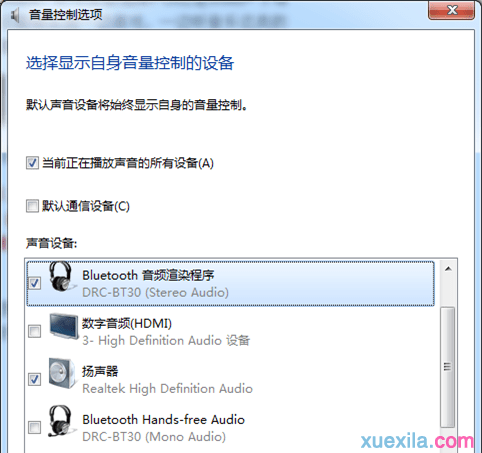
3、在声音设置页面就可以设置默认播放的设备,如果刚链接蓝牙耳机的话,蓝牙会成为默认设备,蓝牙耳机链接上后扬声器就没声音而自动转到蓝牙耳机中。把默认设备设为扬声器,右击选择设置为默认,这时所有的声音又会回到扬声器上来。
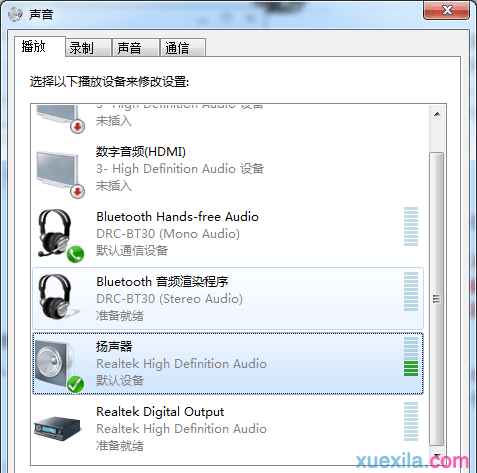
4、再打开视频播放软件,不过必须选择一些能够设置音频输出的播方软件,有很多软件是无法设置音频输出设备的,视频可以用KMplayer,音频用foobar2000。
以KMPlayer为例(其他可以设置音频输出的方法也是类似的),打开播放器,右键选择“音频-> 音频渲染器 -> Bluetooth音频渲染程序”;
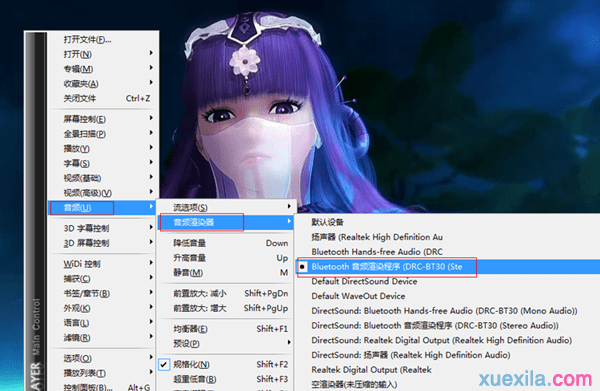
5、设置好后,KMPlayer播放器的声音就输出到蓝牙耳机上了,而电脑上的游戏、音乐等声音就留在了扬声器上。。
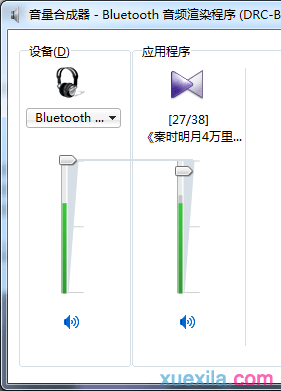
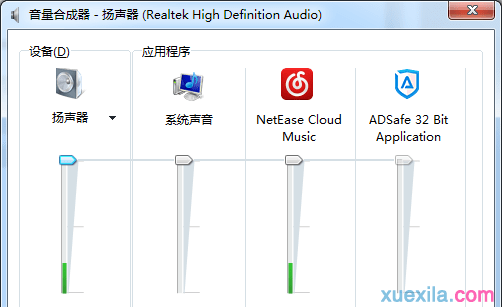
好了,今天为大家讲解Win7系统切换双声卡的方法到此结束了,大家学会了吗?

Win7系统中怎么切换使用双声卡的评论条评论